电脑声音无法调出,如何解决?需要哪些步骤?
3
2025-04-02
在使用电脑进行日常操作时,声音输入设备突然静音可能会让人手足无措。无论是工作沟通、在线娱乐还是进行网络教学,声音都是重要的交互方式之一。当输入设备静音,了解如何快速恢复声音是十分必要的。本文将为你提供一系列实用的解决方案,帮助你迅速解决电脑声音输入设备静音的问题。
在电脑声音输入设备静音时,首先应考虑的是检查物理连接是否正常。对于台式电脑,音频线是否正确插入主板的相应接口;对于笔记本电脑,确认内置麦克风或外接麦克风的接口是否稳固。检查连接线是否有损坏或接触不良等问题。
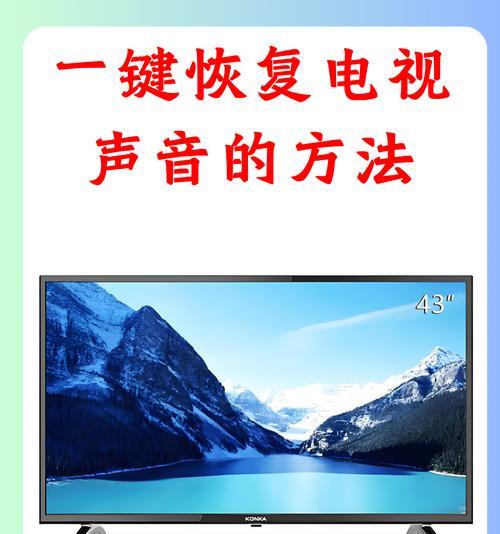
当硬件连接无误后,问题可能出在软件设置上。这里我们分步骤进行排查:
1.调整系统音量设置
确认系统音量未被静音,并调整至合适的水平。点击任务栏右下角的音量图标,查看是否勾选“静音”选项,同时调整声音输入设备的音量。
检查“录音设备”设置。打开控制面板中的“硬件和声音”,选择“声音”,在弹出的窗口中查看录音设备选项卡,确保正确的输入设备被设定为默认设备,并且没有被静音。
2.调整应用程序中的音量与权限
检查当前使用程序的音量设置。在使用Skype或Zoom等通讯软件进行通话时,确保该程序的输入与输出音量都没有被静音,并调整到适当的音量级别。
确认应用程序的权限设置。对于Windows系统,打开“隐私”设置,进入“麦克风”选项,确保对应的应用有权访问麦克风。
3.更新设备驱动程序
访问官方网站下载最新驱动。对于音频卡或外置声卡,前往官网下载最新的驱动程序并安装。
使用Windows更新功能。检查系统更新,允许系统自动下载并安装所有可用的驱动程序更新。
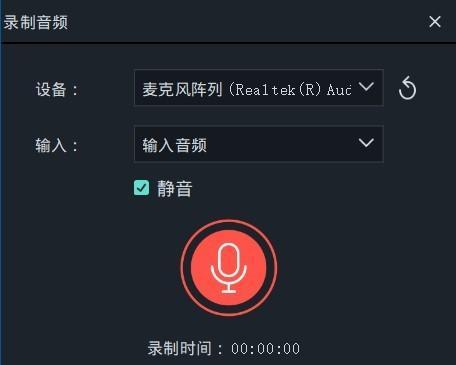
当以上步骤均无法解决问题时,可能是设备本身出现了故障。可以进行下面的检查:
尝试在另一台电脑上使用该输入设备。如果声音输入设备在其他机器上工作正常,那么问题可能是你的电脑特定硬件造成的。
使用系统内置的故障诊断工具。Windows提供了硬件和设备故障排除工具,可以通过该工具检查并解决相关问题。
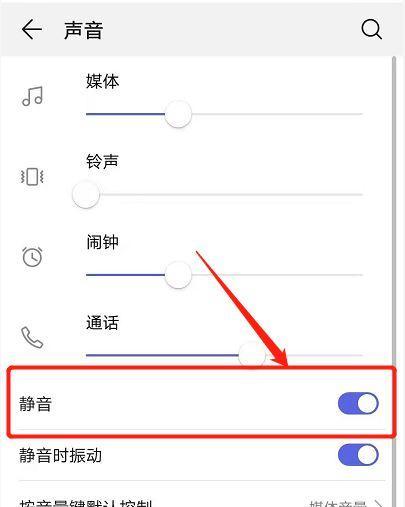
1.操作系统问题
重启电脑。有时候,简单的重启过程能够解决临时出现的软件冲突问题。
系统还原。如果你之前创建了系统还原点,可以尝试回到声音输入设备工作正常的那个时间点。
2.病毒或恶意软件感染
运行杀毒软件。使用可靠的杀毒软件进行全面扫描,以确保系统没有被恶意软件或病毒影响。
电脑声音输入设备突然静音的确令人头疼,但通过上述步骤的排查和调整,大部分情况下都能找到问题所在并解决问题。保持系统的正常更新,并定期检查硬件设备的状态,可以有效预防类似问题的发生。
务必记住,保持耐心和系统性的排查能够有效地帮助你解决大多数技术问题。希望本文提供的指导能够帮你顺利解决电脑声音输入设备静音的问题,尽快恢复正常使用。
版权声明:本文内容由互联网用户自发贡献,该文观点仅代表作者本人。本站仅提供信息存储空间服务,不拥有所有权,不承担相关法律责任。如发现本站有涉嫌抄袭侵权/违法违规的内容, 请发送邮件至 3561739510@qq.com 举报,一经查实,本站将立刻删除。